Ištaisykite spausdinimo rinkinio klaidą 0x800706b9
Įvairios / / November 28, 2021
Jei turite problemų su spausdintuvu, tai gali būti dėl to, kad „Windows 10“ negali susisiekti su „Print Spooler“. Print Spooler yra Windows programa, atsakinga už visų su spausdintuvu susijusių spausdinimo užduočių tvarkymą. Tik spausdinimo spoolerio pagalba galite inicijuoti spaudinius, nuskaitymus ir pan. iš savo spausdintuvo. Dabar vartotojai negali naudoti savo spausdintuvų ir, eidami į langą services.msc, norėdami paleisti Print Spooler paslaugas, jie susiduria su tokiu klaidos pranešimu:
„Windows“ negalėjo paleisti spausdinimo rinkinio paslaugos vietiniame kompiuteryje.
Klaida 0x800706b9: nepakanka išteklių šiai operacijai užbaigti.
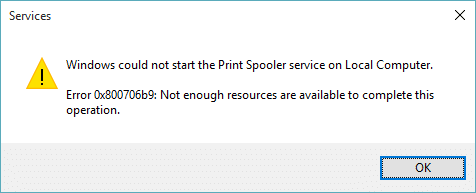
Dabar, kai žinote viską apie klaidą, laikas pažiūrėti, kaip išspręsti šią erzinančią problemą. Taigi, nešvaistydami laiko, pažiūrėkime, kaip ištaisyti spausdinimo kaupiklio klaidą 0x800706b9, naudodami toliau pateiktą trikčių šalinimo vadovą.
Turinys
- Ištaisykite spausdinimo rinkinio klaidą 0x800706b9
- 1 būdas: paleiskite spausdintuvo trikčių šalinimo įrankį
- 2 būdas: paleiskite spausdinimo kaupimo paslaugas
- 3 būdas: paleiskite „CCleaner“ ir „Malwarebytes“.
- 4 būdas: registro taisymas
- 5 būdas: ištrinkite visus failus iš aplanko PRINTERS
- 6 būdas: sukurkite naują vartotojo paskyrą
Ištaisykite spausdinimo rinkinio klaidą 0x800706b9
Būtinai sukurti atkūrimo tašką tik tuo atveju, jei kas nors negerai.
1 būdas: paleiskite spausdintuvo trikčių šalinimo įrankį
1. Atidarykite Valdymo skydą ir ieškokite Trikčių šalinimas paieškos juostoje, esančioje viršuje, dešinėje, ir spustelėkite Trikčių šalinimas.

2. Tada kairiajame lange pasirinkite sritį Peržiūrėti visus.
3. Tada sąraše Kompiuterio trikčių šalinimas pasirinkite Spausdintuvas.

4. Vykdykite ekrane pateikiamus nurodymus ir paleiskite spausdintuvo trikčių šalinimo įrankį.
5. Iš naujo paleiskite kompiuterį ir galbūt galėsite tai padaryti Ištaisykite spausdinimo rinkinio klaidą 0x800706b9.
2 būdas: paleiskite spausdinimo kaupimo paslaugas
1. Paspauskite „Windows“ klavišą + R, tada įveskite paslaugos.msc ir paspauskite Enter.

2. Rasti Spausdinimo kaupiklio paslauga sąraše ir dukart spustelėkite jį.
3. Įsitikinkite, kad nustatytas paleisties tipas Automatinis, ir paslauga veikia, tada spustelėkite Stabdyti ir dar kartą spustelėkite Pradėti iš naujo paleiskite paslaugą.

4. Spustelėkite Taikyti, tada spustelėkite GERAI.
5. Po to dar kartą pabandykite pridėti spausdintuvą ir pažiūrėkite, ar galite Ištaisykite spausdinimo rinkinio klaidą 0x800706b9.
3 būdas: paleiskite „CCleaner“ ir „Malwarebytes“.
1. Atsisiųskite ir įdiekite CCleaner & Malwarebytes.
2. Paleiskite „Malwarebytes“. ir leiskite nuskaityti jūsų sistemą, ar nėra kenksmingų failų. Jei randama kenkėjiškų programų, ji automatiškai jas pašalins.

3. Dabar paleiskite CCleaner ir pasirinkite Custom Clean.
4. Dalyje Custom Clean pasirinkite „Windows“ skirtukas tada būtinai pažymėkite numatytuosius nustatymus ir spustelėkite Analizuoti.

5. Baigę analizę įsitikinkite, kad pašalinsite failus, kuriuos norite ištrinti.

6. Galiausiai spustelėkite Paleiskite Cleaner mygtuką ir leiskite CCleaner veikti savo eiga.
7. Norėdami toliau išvalyti sistemą, pasirinkite skirtuką Registrasir įsitikinkite, kad yra patikrinta:

8. Spustelėkite ant Ieškokite problemų mygtuką ir leiskite CCleaner nuskaityti, tada spustelėkite Išspręskite pasirinktas problemas mygtuką.

9. Kai „CCleaner“ klausia „Ar norite kopijuoti registro pakeitimus?” pasirinkite Taip.
10. Baigę atsarginę kopiją, spustelėkite Išspręskite visas pasirinktas problemas mygtuką.
11. Iš naujo paleiskite kompiuterį, kad išsaugotumėte pakeitimus.
4 būdas: registro taisymas
1. Paspauskite „Windows“ klavišą + R, tada įveskite regedit ir paspauskite Enter, kad atidarytumėte registro rengyklę.

2. Eikite į šį registro raktą:
HKEY_LOCAL_MACHINE\SYSTEM\CurrentControlSet\Services\Spooler
3. Būtinai paryškinkite Spooler kairiojoje lango srityje įveskite eilutę, tada dešinėje raskite eilutę DependOnService.
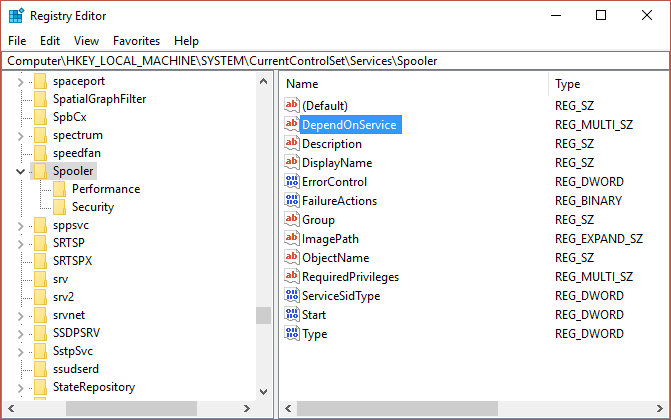
4. Dukart spustelėkite DependOnService eilutę ir pakeiskite jos reikšmę ištrinant HTTP dalį ir paliekant RPCSS dalį.
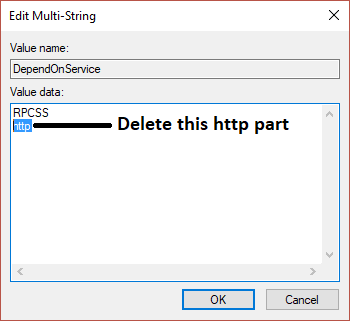
5. Spustelėkite Gerai Norėdami išsaugoti pakeitimus ir uždaryti registro rengyklę.
6. Iš naujo paleiskite kompiuterį ir pažiūrėkite, ar klaida išspręsta, ar ne.
5 būdas: ištrinkite visus failus iš aplanko PRINTERS
1. Paspauskite „Windows“ klavišą + R, tada įveskite paslaugos.msc ir paspauskite Enter.

2. Rasti Spausdinimo rinkinys paslauga, tada dešiniuoju pelės mygtuku spustelėkite ją ir pasirinkite Sustabdyti.

3. Dabar „File Explorer“ eikite į šį aplanką:
C:\Windows\system32\spool\PRINTERS
Pastaba: Jis paprašys tęsti, tada spustelėkite jį.
4. Ištrinti visus failus aplanke PRINTERS (ne patį aplanką), tada viską uždarykite.
5. Vėl eik į paslaugos.msc langas ir start Print Spooler paslauga.

6. Iš naujo paleiskite kompiuterį ir pažiūrėkite, ar galite Ištaisykite spausdinimo rinkinio klaidą 0x800706b9.
6 būdas: sukurkite naują vartotojo paskyrą
1. Norėdami atidaryti, paspauskite „Windows“ klavišą + I Nustatymai ir tada spustelėkite Sąskaitos.

2. Spustelėkite Skirtukas Šeima ir kiti žmonės kairiajame meniu ir spustelėkite Pridėkite ką nors kitą prie šio kompiuterio pagal Kiti žmonės.

3. Spustelėkite, Neturiu šio asmens prisijungimo informacijos apačioje.

4. Pasirinkite Pridėkite vartotoją be „Microsoft“ paskyros apačioje.

5. Dabar įveskite naujos paskyros vartotojo vardą ir slaptažodį ir spustelėkite Pirmyn.

Prisijunkite prie šios naujos vartotojo paskyros ir pažiūrėkite, ar spausdintuvas veikia, ar ne. Jei sėkmingai sugebi Ištaisykite spausdinimo rinkinio klaidą 0x800706b9 šioje naujoje vartotojo paskyroje, tada problema buvo su sena vartotojo paskyra, kuri galėjo būti sugadinta, vis tiek perkelkite failus į šią paskyrą ir ištrinkite senąją paskyrą, kad užbaigtumėte perėjimą prie šios naujos sąskaitą.
Rekomenduojamas:
- Pataisyti Nepavyko įjungti „Windows“ ugniasienės klaidos kodas 0x80070422
- Kaip ištaisyti „Windows 10“ pašto klaidą 0x80040154 arba 0x80c8043e
- Pataisykite kažką ne taip sinchronizuojant pašto programą sistemoje „Windows 10“.
- Pataisyti Iškilo problema siunčiant komandą programai
Tai tau pavyko Ištaisykite spausdinimo rinkinio klaidą 0x800706b9 bet jei vis dar turite klausimų dėl šio įrašo, nedvejodami užduokite juos komentarų skiltyje.


